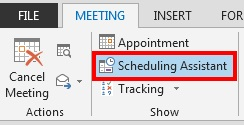Hvis du har oprettet et møde i Outlook, og en af mødedeltagerne ikke længere skal deltage, kan du fjerne dem fra mødeindkaldelse.
-
Åbn den mødeindkaldelse, du vil redigere, i kalenderen. Hvis det er et tilbagevendende møde, kan du vælge, om du vil redigere hele serien eller kun én forekomst af mødet.
-
Du kan slette en person fra linjen Til i mødeindkaldelse, eller du kan bruge Planlægningsassistent i menuen Møde .
-
Hvis du bruger Planlægningsassistent, skal du fjerne markeringen i afkrydsningsfeltet ud for navnet på den person, du vil fjerne, på listen Alle deltagere .
-
Klik på Send for at bekræfte opdateringen.
Når du sender opdateringen, beder Outlook dig om at vælge, om du vil sende opdateringen til alle eller kun til dem, der påvirkes af ændringen. Hvis du kun sender opdateringen til tilføjede eller slettede deltagere, får andre personer ikke besked om de opdaterede oplysninger.
Fjern en deltager fra et igangværende onlinemøde i Skype eller Teams
Du kan også fjerne en deltager fra et onlinemøde, der er planlagt i Outlook og kører i Skype eller Teams, når mødet er i gang.
-
I mødevinduet skal du klikke på ikonet Deltagere for at få vist alle deltagerne.
-
Højreklik på navnet på den person, du vil fjerne.
-
Vælg Fjern i rullemenuen. Deltageren fjernes fra mødet. Vedkommende kan tilmelde sig igen, vedkommende stadig har mødeindkaldelsen.
Se også
-
Dobbeltklik på det element, du vil redigere, i kalenderen.
-
Find det navn, du vil fjerne, på listen over deltagere, og vælg derefter til højre for navnet.
-
Når du er færdig med at ændre deltagerlisten, skal du vælge Send.